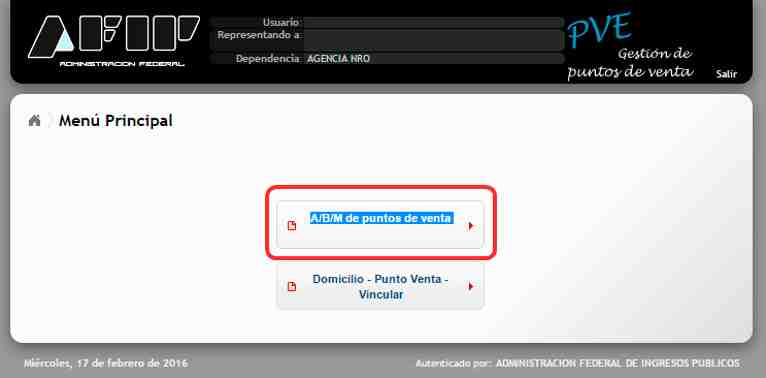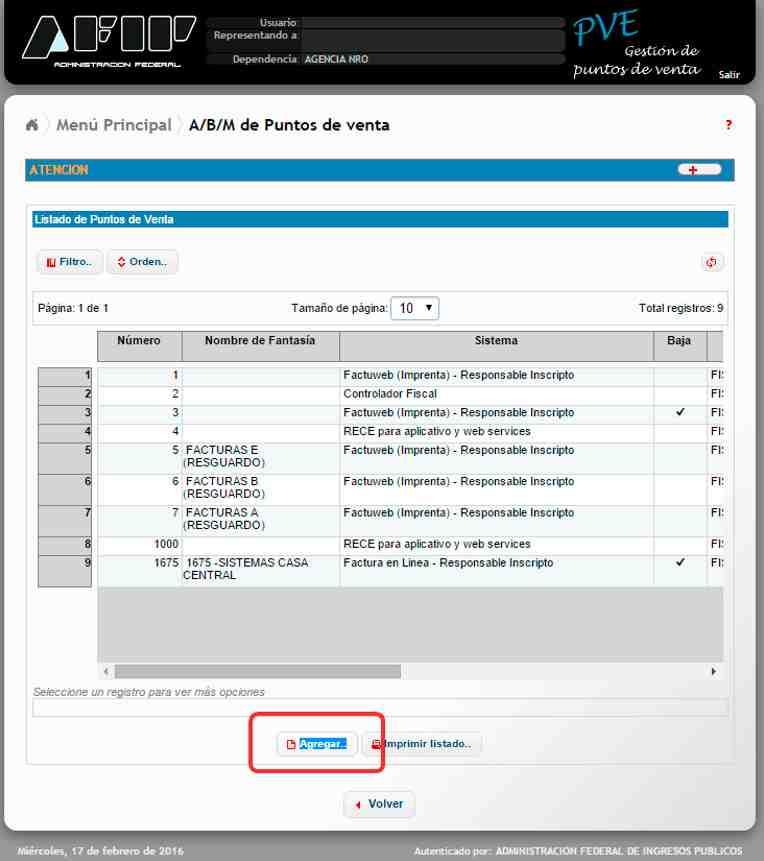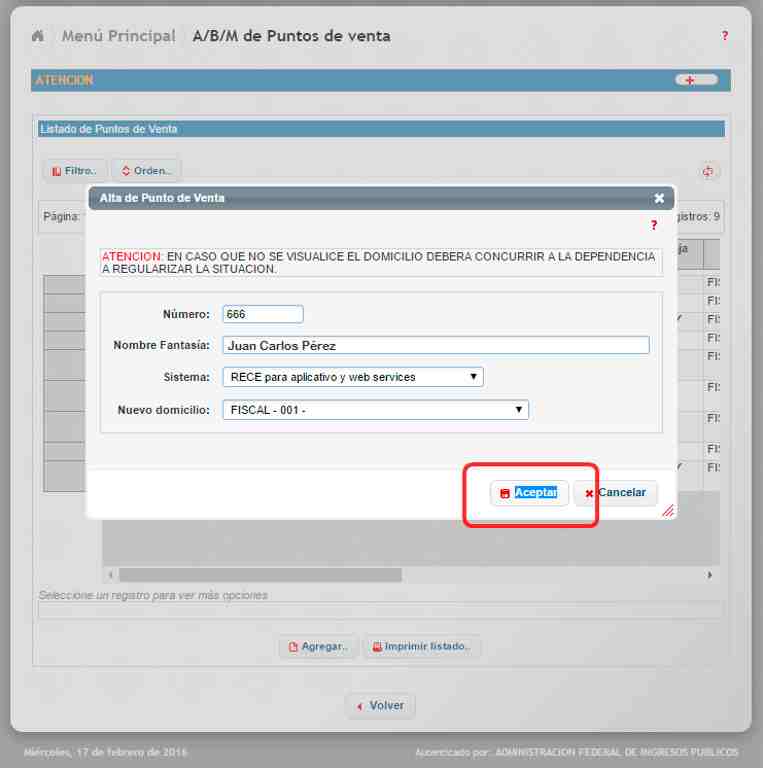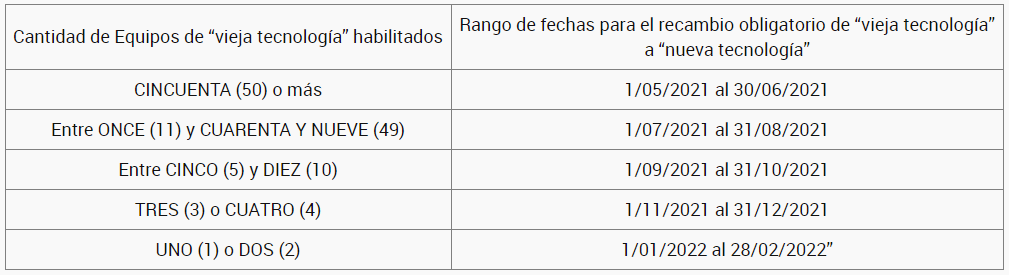¿Cómo hicieron los grandes comercios para bajar el costo de los controladores fiscales?
Los comercios, en lugar de adquirir un controlador, pueden imitar a las grandes cadenas, que optaron por una alternativa más económica y simple.
El cambio de controladores fiscales de “vieja tecnología” por controladores fiscales de “nueva tecnología” genera un gasto adicional importante para los comerciantes, además la realización semanal de tareas impuestas por la normativa de AFIP.
Hay alternativas económicas, que no demandan tareas adicionales, que ya han sido adoptadas por los grandes contribuyentes del comercio minorista.
El Regimen actual (Nueva Tecnología)
Complicaciones para el comerciante
El costo de un controlador fiscal de nueva tecnología está entre $125.000 a $170.000.
La realización de la tarea de extracción y de presentación queda a cargo del contribuyente que es quien está en contacto con el controlador.
Los inconvenientes que seguramente sucederán respecto de la presentación (servicio de presentación sobredemandado y, por lo tanto, inoperable, con la pérdida de tiempo que ello ocasiona) es un tema adicional y no menor.
Las consecuencias tanto de la realización de la tarea como de los problemas que surjan en la presentación de la información van a derivar también en un mayor tiempo que los contadores deberán dedicarle a su cliente por estos temas.
¿Cómo hicieron los grandes comercios?
Las grandes cadenas de supermercados y las tiendas de productos de consumo masivo, que por tener un número alto de controladores fiscales ya tuvieron que efectuar el cambio, han adoptado una alternativa al controlador Fiscal.
El 70 % de los cambios efectuados fue por impresoras térmicas y utilizando la modalidad de facturación electrónica.
La impresora térmica es un impresora común (no tiene memoria fiscal) que imprime en formato ticket (58 o 80 mm) sobre papel térmico.
Su aspecto físico exterior es muy similar al controlador fiscal (las de 80 mm fundamentalmente).
Si querés saber que necesitás para emitir comprobantes fiscales a través de Factura Electrónica con impresora térmica, preparamos para vos un post que te facilitará toda la información desde un solo lugar. Ver Post
Facturación electrónica con impresora térmica
La modalidad de facturación electrónica es la que permite emitir una factura con CAE (Código de Autorización Electrónico).
Las empresas emiten facturas a través de sistemas desarrollados o adquiridos, y también la misma modalidad le permite a quien no tiene un sistema de facturación propio poder usar el servicio de AFIP (Comprobantes en Línea) y generar una factura con CAE.
En forma inmediata la factura queda registrada en AFIP en Mis Comprobantes y no hay absolutamente nada que informar respecto de la emisión del comprobante a AFIP.
El costo de una impresora térmica está entre $ 10.000 y $ 20.000, dependiendo de la marca y de las posibilidades de conexión (USB, WiFi, Bluetooth, etc).

-
0 Comentarios






























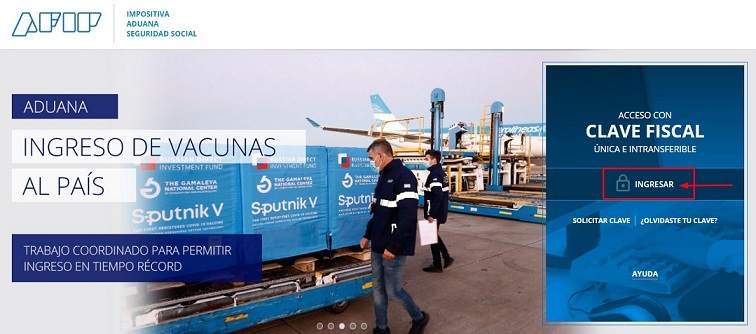
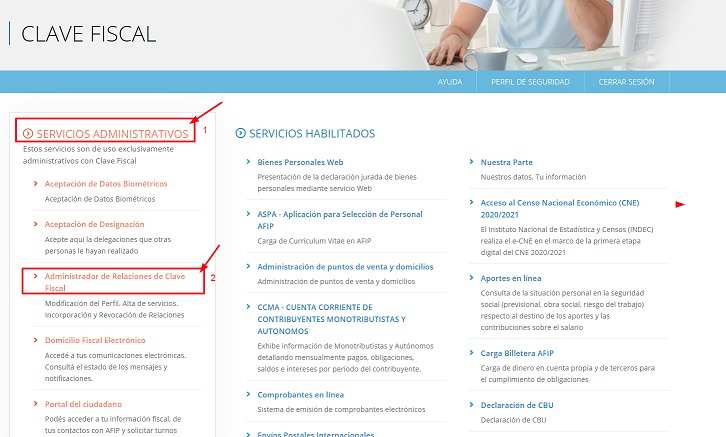




















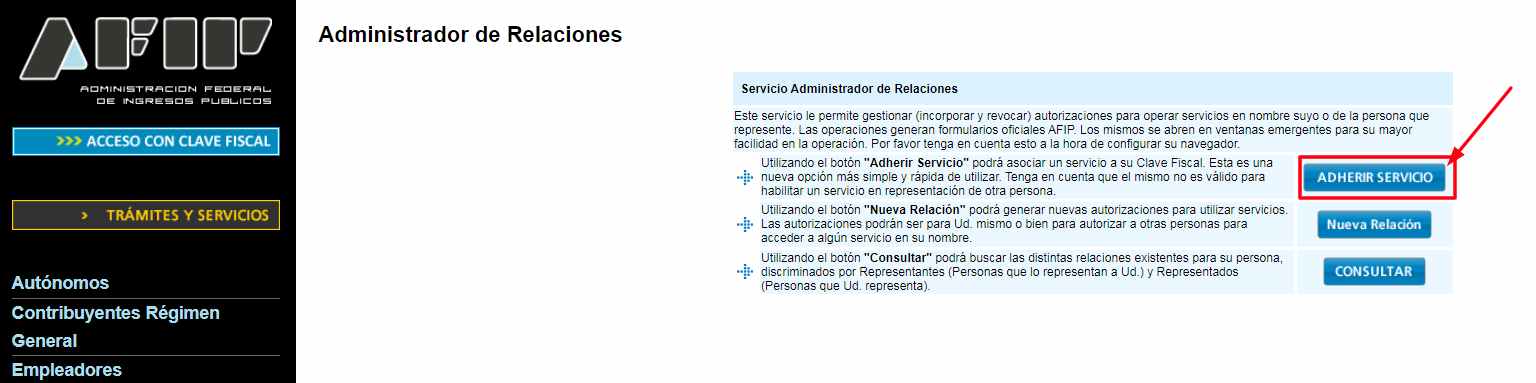
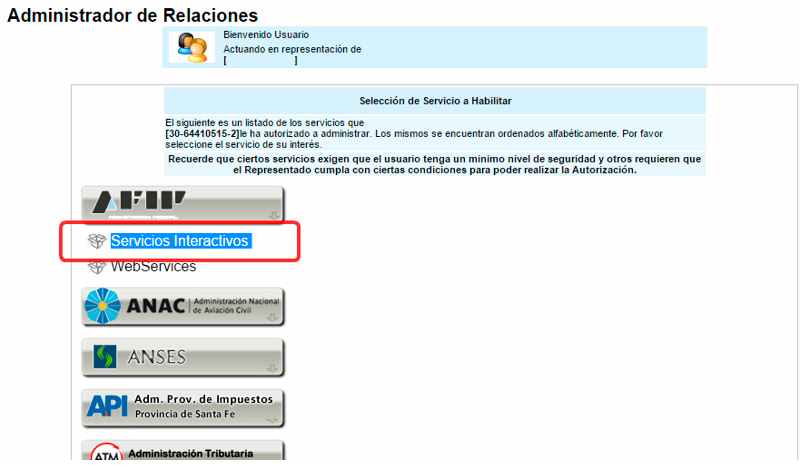
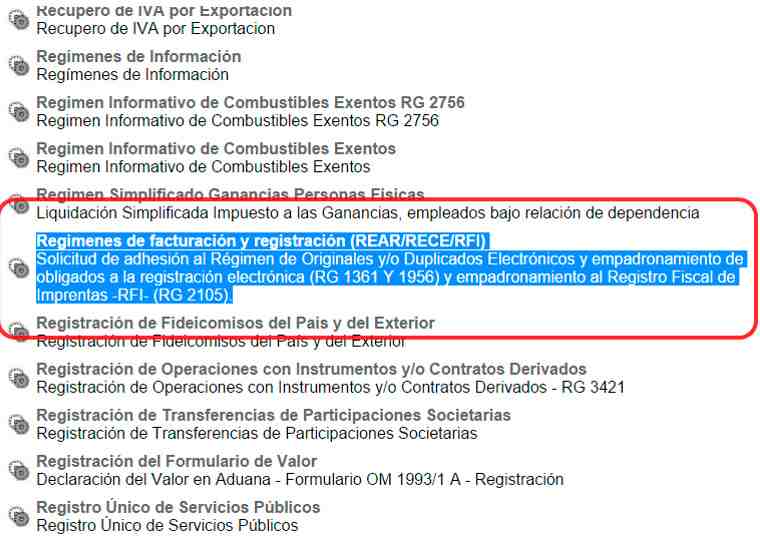
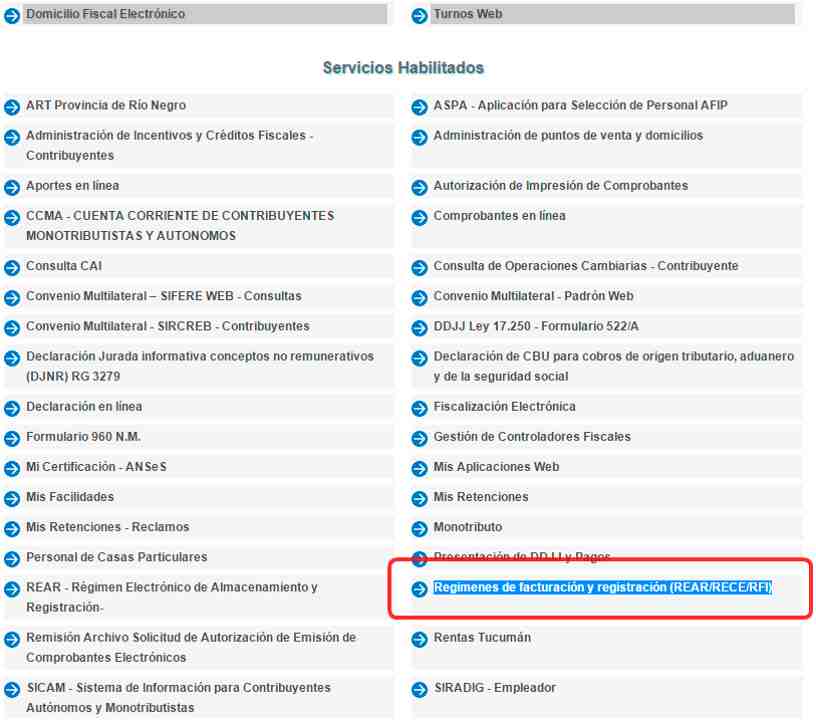
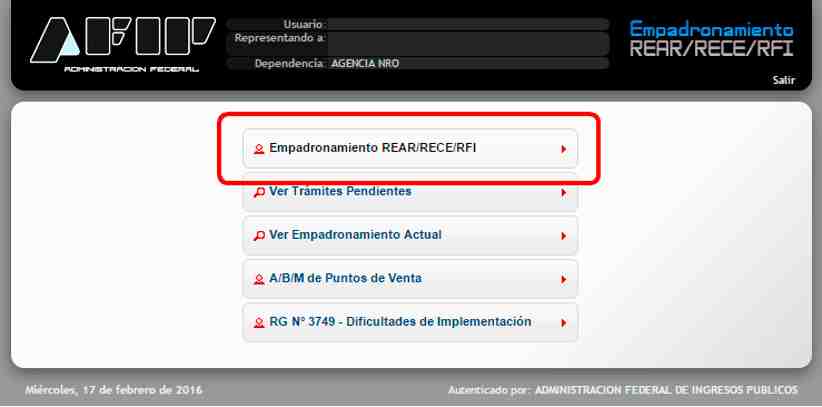

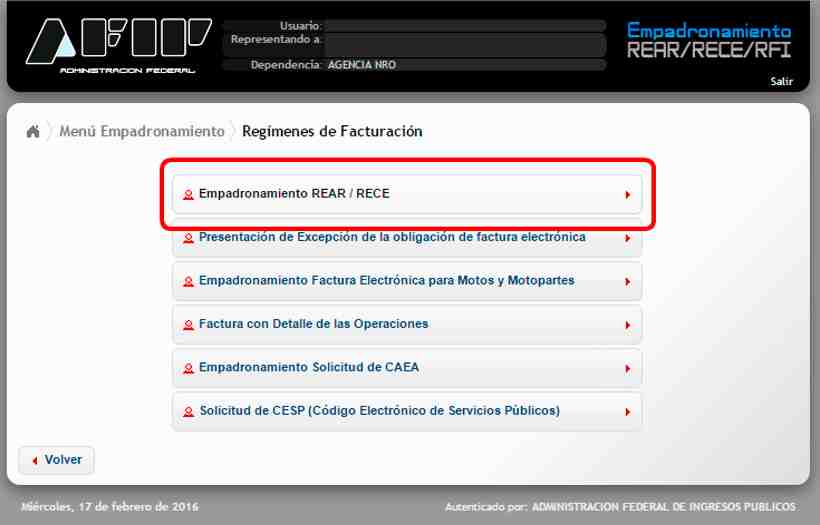
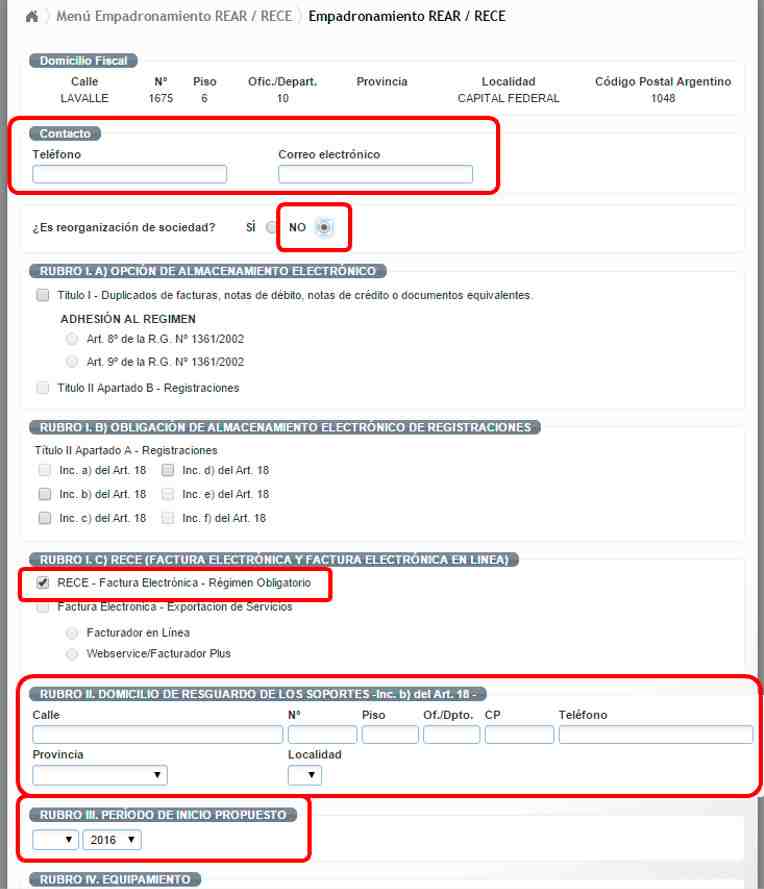
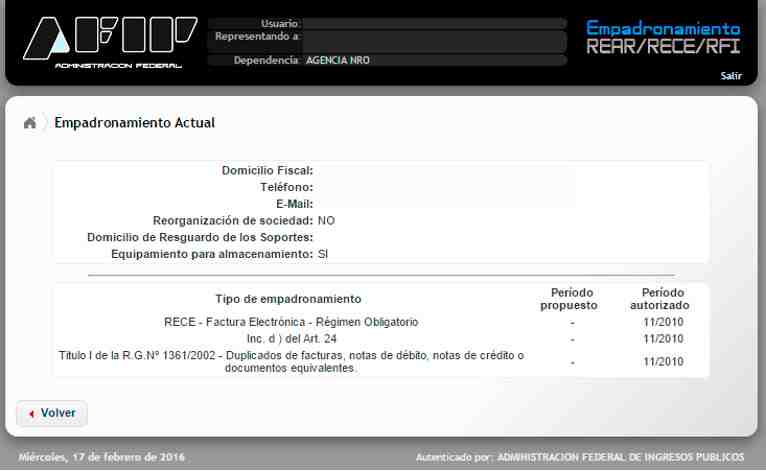
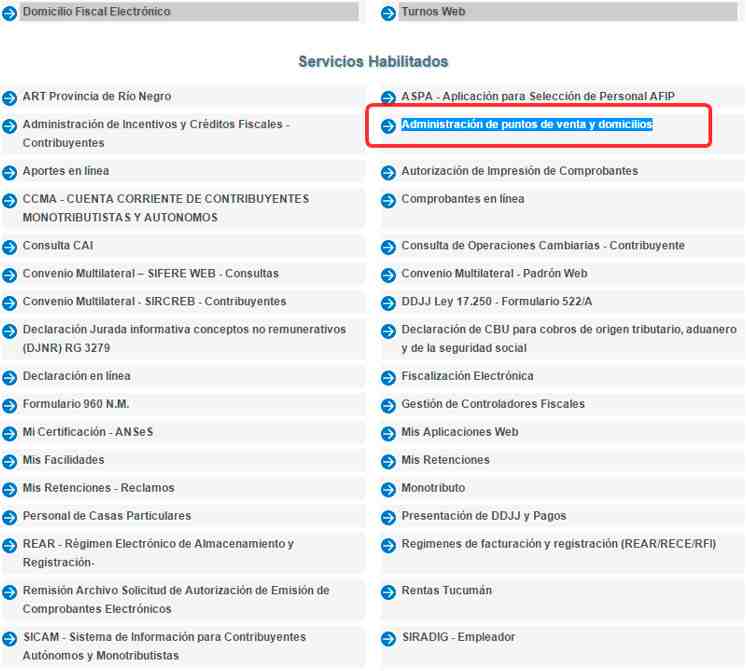 2. Seleccionar “A/B/M de puntos de venta”.
2. Seleccionar “A/B/M de puntos de venta”.